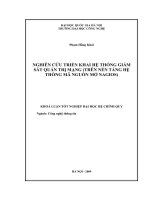Giáo trình triển khai hệ thống mạng (ngành quản trị mạng máy tính trung cấp)
Bạn đang xem bản rút gọn của tài liệu. Xem và tải ngay bản đầy đủ của tài liệu tại đây (2.85 MB, 167 trang )
ỦY BAN NHÂN DÂN TỈNH ĐỒNG THÁP
TRƯỜNG CAO ĐẲNG CỘNG ĐỒNG ĐỒNG THÁP
GIÁO TRÌNH
MƠN HỌC: TRIỂN KHAI HỆ THỐNG MẠNG
NGÀNH, NGHỀ: QUẢN TRỊ MẠNG MÁY TÍNH
TRÌNH ĐỘ: TRUNG CẤP
(Ban hành kèm theo Quyết định số: 323/QĐ-CĐCĐ ngày 06 tháng 8 năm 2019
của Hiệu trưởng trường Cao đẳng Cộng đồng Đồng Tháp)
Đồng Tháp, năm 2019
TUYÊN BỐ BẢN QUYỀN
Tài liệu này thuộc loại sách giáo trình nên các nguồn thơng tin có thể được phép
dùng nguyên bản hoặc trích dùng cho các mục đích về đào tạo và tham khảo.
Mọi mục đích khác mang tính lệch lạc hoặc sử dụng với mục đích kinh doanh
thiếu lành mạnh sẽ bị nghiêm cấm
LỜI GIỚI THIỆU
Trong những năm qua, dạy nghề đã có những bước tiến vượt bậc cả về
số lượng và chất lượng, nhằm thực hiện nhiệm vụ đào tạo nguồn nhân lực kỹ
thuật trực tiếp đáp ứng nhu cầu xã hội. Cùng với sự phát triển của khoa học
công nghệ trên thế giới, lĩnh vực Cơng nghệ thơng tin nói chung và ngành Quản
trị mạng ở Việt Nam nói riêng đã có những bước phát triển đáng kể.
Chương trình khung quốc gia nghề Quản trị mạng đã được xây dựng trên
cơ sở phân tích nghề, phần kỹ thuật nghề được kết cấu theo các môđun. Để tạo
điều kiện thuận lợi cho các cơ sở dạy nghề trong quá trình thực hiện, việc biên
soạn giáo trình kỹ thuật nghề theo theo các môđun đào tạo nghề là cấp thiết
hiện nay.
Mô học: Triễn khai hệ thống mạng là mô học đào tạo nghề được biên
soạn theo hình thức tích hợp lý thuyết và thực hành. Trong q trình thực hiện,
nhóm biên soạn đã tham khảo nhiều tài liệu Quản trị mạng trong và ngoài nước,
kết hợp với kinh nghiệm trong thực tế.
Mặc dầu có rất nhiều cố gắng, nhưng khơng tránh khỏi những khiếm
khuyết, rất mong nhận được sự đóng góp ý kiến của độc giả để giáo trình
được hồn thiện hơn.
Xin chân thành cảm ơn!.
……, ngày … tháng … năm 20…
Tham gia biên soạn
i
MỤC LỤC
Chương 1
TỔNG QUAN VỀ MỘT HỆ THỐNG WEB ................................. 2
1. Giới thiệu ....................................................................................................... 2
2. Mơ hình hệ thống Web nói chung ................................................................. 2
3. Nguyên tắc hoạt động................................................................................... 3
Chương 2
QUẢN TRỊ MÁY CHỦ WEB SERVER........................................ 5
1. Giới thiệu về Web Server. ............................................................................. 5
2. Nguyên tắc hoạt động của Web Server. ........................................................ 5
2.1. Cơ chế nhận kết nối. ............................................................................... 6
2.2. Web Client.............................................................................................. 6
2.3. Web động. .............................................................................................. 7
3. Đặc điểm của IIS (Internet Information Services). ....................................... 7
3.1. Các thành phần chính trong IIS............................................................. 7
3.2. IIS Isolation mode. ................................................................................ 8
3.3. Chế độ Worker process isolation. ......................................................... 8
3.4. Nâng cao tính năng bảo mật. ................................................................. 9
3.5. Hỗ trợ ứng dụng và các công cụ quản trị. ........................................... 10
4. Cài đặt và cấu hình IIS. ............................................................................. 10
4.1. Cài đặt IIS Web Service. ..................................................................... 10
4.2. Cấu hình IIS Web service. .................................................................. 13
Chương 3
DỊCH VỤ FTP .............................................................................. 27
1. Giao thức FTP. ............................................................................................ 27
2. Chương trình FTP Client............................................................................. 31
3. Giới thiệu FTP Server. ............................................................................... 33
Chương 4
KHÁI NIỆM CHUNG VỀ HỆ THỐNG THƯ ĐIỆN TỬ ............ 46
1. Giới thiệu thư điện tử .................................................................................. 46
2. Kiến trúc và hoạt động của hệ thống thư điện tử ........................................ 47
Chương 5
GIỚI THIỆU VỀ MAIL SERVER ............................................... 57
1. Mail Server là gì? ........................................................................................ 57
ii
Chương 6
CÀI ĐẶT MÁY CHỦ MAIL SERVER ...................................... 60
1. Cài đặt các dịch vụ hỗ trợ Mail Server ...................................................... 60
2. Cài đặt hệ thống máy chủ Mail Server....................................................... 61
TÀI LIỆU THAM KHẢO .............................................................................. 162
iii
GIÁO TRÌNH MƠN HỌC
Tên mơn học: TRIỂN KHAI HỆ THỐNG MẠNG
Mã môn học: MH17
Thời gian thực hiện môn học: 45 giờ; (Lý thuyết: 15 giờ; Thực hành, thí
nghiệm, thảo luận, bài tập: 28 giờ; Kiểm tra 2 giờ)
I. Vị trí, tính chất của mơn học:
- Vị trí: Mơn học được bố trí sau khi sinh viên học xong các mơn học chung/ đại
cương và sau mơn Thiết kế mạng.
- Tính chất: Thuộc môn học chuyên ngành bắt buộc.
II. Mục tiêu mơn học:
- Về kiến thức:
+ Trình bày được các chuẩn Ethernet
+ Trình bày được chức năng các thiết bị mạng
- Về kỹ năng:
+ Lắp đặt được hệ thống mạng LAN theo công nghệ Ethernet.
+ Sử dụng hiệu quả các vật tư và vận hành tốt các thiết bị mạng như: Cáp mạng,
NIC, HUB, Switch.
+ Phát hiện và sửa chữa sự cố thông thường xảy ra trong môi trường mạng của
các tổ chức, doanh nghiệp.
- Về năng lực tự chủ và trách nhiệm: Có tính kỹ luật, nghiêm túc khi tham gia học tập
hoặc nghiên cứu
III. Nội dung môn học:
1. Nội dung tổng quát và phân bổ thời gian:
Số TT
Tên chương, mục
1 Chương 1: TỔNG QUAN VỀ CÔNG
NGHỆ MẠNG
2 Chương 2: TRIỂN KHAI MẠNG
ETHERNET VÀ GIGAETHERNET
3 Chương 3: TRIỂN KHAI MẠNG
INTERNET
Cộng
1
Thời gian (giờ)
Thực hành,
Tổng Lý thí nghiệm, Kiểm
số thuyết thảo luận,
tra
bài tập
4
4
0
0
20
5
14
1
21
6
14
1
45
15
28
2
Chương 1
TỔNG QUAN VỀ MỘT HỆ THỐNG WEB
1. Giới thiệu
Một hệ thống Web là một hệ thống cung cấp thông tin trên mạng Internet thông
qua các thành phần Máy chủ, trình duyệt và nội dung thơng tin.
Trong chương này sẽ giới thiệu một cách cơ bản nguyên lý hoạt động của một
hệ thống Web cũng như các thông tin liên quan tới các cách thức xác định vị trí nguồn
thơng tin, cách thức trao đổi dữ liệu giữa máy chủ với trình duyệt và cách thức thể
hiện thơng tin.
2. Mơ hình hệ thống Web nói chung
Mạng dịch vụ Web là mạng các máy tính liên quan đến dịch vụ Web bao gồm
các máy chủ dịch vụ, các máy tính và thiết bị phục vụ cho việc cung cấp dịch vụ Web.
Hệ thống đó bao gồm:
- Đường kết nối với mạng cung cấp dịch vụ Internet
- Các máy chủ cung cấp dịch vụ Web: cung cấp các dịch vụ web hosting, chứa
các phần mềm Application Server đảm bảo việc phát triển các dịch vụ trên web, kết
nối đến các cơ sở dữ liệu trên các máy tính khác, mạng khác
- Các máy chủ cơ sở dữ liệu, máy chủ chứng thực, máy chủ tìm kiếm ...
- Hệ thống tường lửa (cả phần cứng và phần mềm) đảm bảo an toàn cho hệ
thống máy chủ với môi trường Internet.
2
- Hệ thống máy trạm điều hành, cập nhật thông tin cho máy chủ Web...
3. Nguyên tắc hoạt động
Khi máy client kết nối vào Internet (thông qua hệ thống mạng LAN hay các
đường dial up..), người sử dụng dùng trình duyệt web (web browser) gõ địa chỉ tên
miền cần truy nhập (ví dụ: ) gửi yêu cầu đến máy chủ Web.
Web Server xem xét và thực hiện hết những yêu cầu từ phía Web browser gửi
đến. Kết quả là một trang "thuần HTML" được đưa ra Browser. Người sử dụng sẽ
hồn tồn trong suốt với những gì đằng sau của một Web server như CGI Script, các
ứng dụng cơ sở dữ liệu.
Trường hợp là web tĩnh thì web server sẽ lấy thông tin lưu sẵn trên máy chủ
dạng thư mục, file gửi lại theo yêu cầu của client. Trường hợp web động (dùng các
ngơn ngữ lập trình web như ASP, PHP, JSP, CGI ... kết nối và khai thác cơ sở dữ liệu.
Một ví dụ: Khi có kế hoạch đi cơng tác tại Hà nội, A biết có thể tìm được các
thông tin liên quan tới thời tiết ở Hà nội tại địa chỉ Web "" – địa
chỉ này chính là một URI (Uniform Resource Identifier - world wide web address).
Khi A nhập URI trên vào trình duyệt thì:
1. Trình duyệt sẽ thực hiện gửi yêu cầu lấy thông tin tới địa chỉ xác định trong
URL thông qua giao thức truyền dữ liệu có tên là http.
2. Máy chủ nới chứa thông tin sẽ xác định những thông tin cần thiết theo yêu
cầu dựa trên URI của người sử dụng gửi tới. Truyền thông tin liên quan tới yêu cầu tới
người sử dụng thông qua giao thức truyền thông http.
3. Trình duyệt sau khi nhận được kết quả trả lời của máy chủ sẽ tiến hành trình
bày dữ liệu kết quả nhận được theo khuôn dạng nhất định. Bản thân trong kết quả nhận
được cũng bao gồm các liên kết tới thơng tin ở vị trí khác trên Web và các vị trí này
cũng được xác định bởi các URI.
Trong ví dụ trên đã giới thiệu cho chúng ta ba cấu trúc của Web gồm: Xác định
vị trí thơng tin, Trao đổi và cách thể hiện thông tin:
3
1. Xác định vị trí thơng tin: Mỗi resource trong Web sẽ được xác định bởi
Uniform Resource Identifier (URI). Trong ví dụ trên, resource dùng để lấy thơng tin
về thời tiết ở Hà nội được xác định bời URI: "".
2. Trao đổi thơng tin: Các tác nhân của Web (trình duyệt – browser, web server,
…) thực hiện trao đổi thông tin thơng qua các message, các message này được hình
thành khi có yêu cầu của người sử dụng hoặc khi thực hiện các tiến trình xử lý dữ
liệu. Các giao thức (Protocols) sẽ định nghĩa cách thức trao đổi dữ liệu giữa các tác
nhân trong Web, trong ví dụ này là giao thức HTTP.
Thể hiện thông tin: Các message được hình thành khi trao đối thơng tin giữa
các tác nhân trong web đã chứa các định dạng dữ liệu. Tùy thuộc vào từng yêu cầu cụ
thể mà các đinh dạng thể hiện dữ liệu sẽ khác nhau. Trong trường hợp khi nhận kết
quả trả lời từ các web server, các định dạng đó có thể là: HTML, XML, … dữ liệu ảnh,
… Dựa trên các định dạng được định nghĩa này, trình duyệt sẽ trình bày lại sao cho dữ
liệu có thể giúp người sử dụng khai thác thơng tin một cách dễ dàng.
4
Chương 2
QUẢN TRỊ MÁY CHỦ WEB SERVER
1. Giới thiệu về Web Server.
HTTP là một giao thức cho phép Web Browser và Web Server có thể giao tiếp
với nhau. HTTP bắt đầu là 1 giao thức đơn giản giống như với các giao thức chuẩn
khác trên Internet, thông tin điều khiển được truyền dưới dạng văn bản thô thông qua
kết nối TCP. Do đó, kết nối HTTP có thể thay thế bằng cách dùng lệnh telnet chuẩn.
Ví dụ:
> telnet www.extropia 80
GET /index.html HTTP/1.0
<- Có thể cần thêm ký tự xuống dịng
Để đáp ứng lệnh HTTP GET , Web server trả về cho Client trang "index.html"
thông qua phiên làm việc telnet này, và sau đó đóng kết nối chỉ ra kết thúc tài liệu.
Thông tin gởi trả về dưới dạng:
<HTML>
<HEAD>
<TITLE>eXtropia Homepage</TITLE>
[...]
</HEAD>
</HTML>
Giao thức đơn giản yêu-cầu/đáp-ứng (request/response) này đã phát triển nhanh
chóng và được định nghĩa lại thành một giao thức phức tạp (phiên bản hiện tại
HTTP/1.1) . Một trong các thay đổi lớn nhất trong HTTP/1.1 là nó hỗ trợ kết nối lâu
dài (persistent connection).
Trong HTTP/1.0, một kết nối phải được thiết lập đến Server cho mỗi đối
tượng mà Browser muốn download. Nhiều trang Web có rất nhiều hình ảnh, ngồi
việc tải trang HTML cơ bản, Browser phải lấy về một số lượng hình ảnh. Nhiều cái
trong chúng thường là nhỏ hoặc chỉ đơn thuần là để trang trí cho phần cịn lại của trang
HTML.
2. Nguyên tắc hoạt động của Web Server.
Ban đầu Web Server chỉ phục vụ các tài liệu HTML và hình ảnh đơn giản. Tuy
nhiên, đến thời điểm hiện tại nó có thể làm nhiều hơn thế.
Đầu tiên xét Web Server ở mức độ cơ bản, nó chỉ phục vụ các nội dung tĩnh.
Nghĩa là khi Web Server nhận 1 yêu cầu từ Web Browser, nó sẽ ánh xạ đường dẫn này
URL (ví dụ: thành một tập tin cục bộ trên máy
Web Server.
5
Máy chủ sau đó sẽ nạp tập tin này từ đĩa và gởi tập tin đó qua mạng đến Web
Browser của người dùng. Web Browser và Web Server sử dụng giao thức HTTP trong
quá trình trao đổi dữ liệu.
Hình 3.1: Sơ đồ hoạt động của Web Server.
Trên cơ sở phục vụ những trang Web tĩnh đơn giản này, ngày nay chúng đã
phát triển với nhiều thông tin phức tạp hơn được chuyển giữa Web Server và Web
Browser, trong đó quan trọng nhất có lẽ là nội dung động (dynamic content).
2.1. Cơ chế nhận kết nối.
Với phiên bản đầu tiên, Web Server hoạt động theo mơ hình sau:
- Tiếp nhận các yêu cầu từ Web Browser.
- Trích nội dung từ đĩa .
- Chạy các chương trình CGI.
- Truyền dữ liệu ngược lại cho Client.
Tuy nhiên, cách hoạt động của mơ hình trên khơng hồn tồn tương thích lẫn
nhau. Ví dụ, một Web Server đơn giản phải theo các luật logic sau:
- Chấp nhận kết nối.
- Sinh ra các nội dung tĩnh hoặc động cho Browser.
- Đóng kết nối.
- Chấp nhận kết nối.
- Lập lại quá trình trên ...
Điều này sẽ chạy tốt đối với các Web Sites đơn giản, nhưng Server sẽ bắt đầu
gặp phải vấn đề khi có nhiều người truy cập hoặc có quá nhiều trang Web động phải
tốn thời gian để tính tốn cho ra kết quả. Ví dụ: Nếu một chương trình CGI tốn 30 giây
để sinh ra nội dung, trong thời gian này Web Server có thể sẽ không phục vụ các trang
khác nữa .
Do vậy, mặc dù mơ hình này hoạt động được, nhưng nó vẫn cần phải thiết kế
lại để phục vụ được nhiều người trong cùng 1 lúc. Web Server có xu hướng tận dụng
ưu điểm của 2 phương pháp khác nhau để giải quyết vấn đề này là: đa tiểu trình (multithreading) hoặc đa tiến trình (multi-processing) hoặc các hệ lai giữa multi-processing
và multi-threading.
2.2. Web Client.
Là những chương trình duyệt Web ở phía người dùng, như Internet Explorer,
Netscape Communicator.., để hiển thị những thông tin trang Web cho người dùng.
Web Client sẽ gửi yêu cầu đến Web Server. Sau đó, đợi Web Server xử lý trả
6
kết quả về cho Web Client hiển thị cho người dùng. Tất cả mọi yêu cầu đều được
xử lý bởi Web Server.
2.3. Web động.
Một trong các nội dung động (thường gọi tắt là Web động) cơ bản là các trang
Web được tạo ra để đáp ứng các dữ liệu nhập vào của người dùng trực tiếp hay gián
tiếp.
Cách cổ điển nhất và được dùng phổ biến nhất cho việc tạo nội dung
động là sử dụng Common Gateway Interface (CGI). Cụ thể là CGI định nghĩa cách
thức Web Server chạy một chương trình cục bộ, sau đó nhận kết quả và trả về cho
Web Browser của người dùng đã gửi yêu cầu.
Web Browser thực sự không biết nội dung của thông tin là động, bởi vì CGI
về cơ bản là một giao thức mở rộng của Web Server. Hình vẽ sau minh hoạ khi Web
Browser yêu cầu một trang Web động phát sinh từ một chương trình CGI.
Hình 3.2: Mơ hình Xử lý.
Một giao thức mở rộng nữa của HTTP là HTTPS cung cấp cơ chế bảo mật
thông tin “nhạy cảm” khi chuyển chúng xuyên qua mạng.
3. Đặc điểm của IIS (Internet Information Services).
IIS 6.0 có sẳn trên tất cả các phiên của Windows 2003, IIS cung cấp một số đặc
điểm mới giúp tăng tính năng tin cậy, tính năng quản lý, tính năng bảo mật,
tính năng mở rộng và tương thích với hệ thống mới.
3.1. Các thành phần chính trong IIS.
Hai thành phần chính trong IIS 6.0 là kernel-mode processes và user-mode
processes, ta sẽ khảo sát một số thành phần sau:
- HTTP.sys: Là trình điều khiển thuộc loại kernel-mode device hỗ trợ chứng
năng chuyển HTTP request đến tới các ứng dụng trên user-mode:
- Quản lý các kết nối Transmission Control Protocol (TCP).
- Định tuyến các HTTP requests đến đúng hàng đợi xử lý yêu cầu (correct
request queue).
- Lưu giữ các response vào vùng nhớ (Caching of responses in kernel mode).
- Ghi nhận nhật ký cho dịch vụ WWW (Performing all text-based logging for
the WWW service).
7
- Thực thi các chức năng về Quality of Service (QoS) bao gồm:
connection limits, connection time-outs, queue-length limits, bandwidth throttling.
- WWW Service Administration and Monitoring Component: cung cấp cơ chế
cấu hình dịch vụ WWW và quản lý worker process.
- Worker process: Là bộ xử lý các yêu cầu (request) cho ứng dụng Web, worker
process có thể xử lý các yêu cầu và gởi trả kết quả dưới dạng trang Web tĩnh, gọi các
ISAPI Extensions, kích hoạt các CGI handler, tập tin thực thi của worker process có
tên là W3wp.exe. Worker process chạy trong user-mode.
- Inetinfo.exe là một thành phần trong user-mode, nó có thể nạp (host) các dịch
vụ trong IIS 6.0, các dịch vụ này bao gồm: File Transfer Protocol service (FTP
service), Simple Mail Transfer Protocol service (SMTP service), Network News
Transfer Protocol service (NNTP service), IIS metabase.
3.2. IIS Isolation mode.
Trong IIS có hai chế độ hoạt động tách biệt là worker process isolation mode
và IIS 5.0 isolation mode. Cả hai chế độ này đều dựa vào đối tượng HTTP Listener,
tuy nhiên nguyên tắc hoạt động bên trong của hai chế độ này hoạt về cơ bản là khác
nhau.
3.3. Chế độ Worker process isolation.
- Trong chế độ này mọi thành phần chính trong dịch vụ Web được tách thành
các tiến trình xử lý riêng biệt (gọi là các Worker process) để bảo vệ sự tác động của
các ứng dụng khác trong IIS, đây là chế độ cung cấp tính năng bảo mật ứng dụng rất
cao vì hệ thống nhận diện mỗi ứng dụng chạy trên Worker process được xem là
một network service trong khi đó các ứng dụng chạy trên IIS 5.0 được xem là
LocalSystem và nó có thể truy xuất và thay đổi hầu hết các tài nguyên được cung cấp
trên hệ thống nội bộ.
- Sử dụng worker process isolation mode cho phép tích hợp thêm các
tính năng mới như : application pooling, recycling và health detection, các tính
năng này khơng được hỗ trợ trên IIS 5.0.
- Mơ hình xử lý của Worker process Isolation mode:
Hình 3.3: Kiến trúc của IIS 6.0 chạy trên chế độ Worker Process Isolation.
8
Trong hình 3.3, ta thấy các đoạn mã xử lý cho từng ứng dụng đặc biệt như ASP,
ASP.NET được nạp vào bộ xử lý tiến trình (Worker process) bởi vì các bộ xử lý định
thời (run-time engine) của ngôn ngữ lập trình này được thực thi như một Internet
server API (ISAPI)
Các bước minh họa cho một yêu cầu xử lý trong worker process:
Yêu cầu của Client được chuyển đến đối tượng HTTP Listener (HTTP.sys)
HTTP.sys xác định yêu cầu có hợp lệ không?. Nếu yêu cầu không hợp lệ
HTTP.sys sẽ gởi đoạn mã báo lỗi về cho Client.
Nếu yêu cầu hợp lệ HTTP.sys sẽ kiểm tra xem response của request này
có trong kernel-mode cache khơng, nếu có thì nó sẽ đọc response này và gởi về cho
Client.
Nếu response khơng có trong cache thì HTTP.sys xác định request queue phù
hợp và đặt request vào trong request queue.
Nếu hàng đợi (request queue) không được cung cấp một worker processes thì
HTTP.sys báo hiệu cho WWW service khởi tạo worker processes cho hành đợi
(request queue).
Sau đó worker process xử lý các request và gởi trả kết quả về cho HTTP.sys.
HTTP.sys gởi kết quả về cho Client và log lại các yêu cầu này.
3.4. Nâng cao tính năng bảo mật.
- IIS 6.0 khơng được cài đặt mặc định trên Windows 2003, người quản trị phải
cài đặt IIS và các dịch vụ liên quan tới IIS.
- IIS 6.0 được cài trong secure mode do đó mặc định ban đầu khi cài đặt xong
IIS chỉ cung cấp một số tính năng cơ bản nhất, các tính năng khác như Active
Server Pages (ASP), ASP.NET, WebDAV publishing, FrontPage Server Extensions
người quản trị phải kích hoạt khi cần thiết.
- Hỗ trợ nhiều tính năng chứng thực:
- Anonymous authentication cho phép mọi người có thể truy xuất mà
khơng cần u cầu username và password.
- Basic authentication: Yêu cầu người dùng khi truy xuất tài nguyên phải cung
cấp username và mật khẩu thông tin này được Client cung cấp và gởi đến Server khi
Client truy xuất tài nguyên. Username và password không được mã hóa khi qua mạng.
- Digest authentication: Hoạt động giống như phương thức Basic
authentication, nhưng username và mật khẩu trước khi gởi đến Server thì nó phải
được mã hóa và sau đó Client gởi thơng tin này dưới một giá trị của băm (hash
value). Digest authentication chỉ sử dụng trên Windows domain controller.
- Advanced Digest authentication: Phương thức này giống như Digest
authentication nhưng tính năng bảo mật cao hơn. Advanced Digest dùng MD5 hash
thông tin nhận diện cho mỗi Client và lưu trữ trong Windows Server 2003 domain
controller.
- Integrated Windows authentication: Phương thức này sử dụng kỹ thuật băm để
xác nhận thông tin của users mà không cần phải yêu cầu gởi mật khẩu qua mạng.
- Certificates: Sử dụng thẻ chứng thực điện tử để thiết lập kết nối Secure
Sockets Layer (SSL).
9
- .NET Passport Authentication: là một dịch vụ chứng thực người dùng cho
phép người dùng tạo sign-in name và password để người dùng có thể truy xuất vào các
dịch vụ và ứng dụng Web trên nền .NET.
- IIS sử dụng account (network service) có quyền ưu tiên thấp để tăng tính năng
bảo mật cho hệ thống.
- Nhận dạng các phần mở rộng của file qua đó IIS chỉ chấp nhận một số định
dạng mở rộng của một số tập tin, người quản trị phải chỉ định cho IIS các định dạng
mới khi cần thiết.
3.5. Hỗ trợ ứng dụng và các cơng cụ quản trị.
IIS 6.0 có hỗ trợ nhiều ứng dụng mới như Application Pool, ASP.NET.
- Application Pool: là một nhóm các ứng dụng cùng chia sẻ một worker process
(W3wp.exe).
- Worker process (W3wp.exe) cho mỗi pool được phân cách với worker
process (W3wp.exe) trong pool khác.
- Một ứng dụng nào đó trong một pool bị lỗi (fail) thì nó khơng ảnh hưởng tới
ứng dụng đang chạy trong pool khác.
- Thông qua Application Pool giúp ta có thể hiệu chỉnh cơ chế tái sử
dụng vùng nhớ ảo, tái sử dụng worker process, hiệu chỉnh performance (về request
queue, CPU), health, Identity cho application pool.
- ASP.NET: là một Web Application platform cung cấp các dịch vụ cần thiết để
xây dựng và phân phối ứng dụng Web và dịch vụ XML Web.
IIS 6.0 cung cấp một số công cụ cần thiết để hỗ trợ và quản lý Web như:
- IIS Manager: Hỗ trợ quản lý và cấu hình IIS 6.0
- Remote Administration (HTML) Tool: Cho phép người quản trị sử dụng Web
Browser để quản trị Web từ xa.
- Command –line administration scipts: Cung cấp các scipts hỗ trợ cho công tác
quản trị Web, các tập tin này lưu trữ trong thư mục %systemroot%\System32.
4. Cài đặt và cấu hình IIS.
4.1. Cài đặt IIS Web Service.
IIS khơng được cài đặt mặc định trong Windows 2003 server, để cài đặt IIS ta
thực hiện các bước như sau:
Chọn Start | Programs | Administrative Tools | Manage Your Server.
Hình 3.5: Manage Your Server Roles.
Từ hình 3.6 ta chọn biểu tượng Add or remove a role, chọn Next trong hợp
thoại Preliminitary Steps
10
Chọn Application server (IIS, ASP.NET) trong hộp thoại server role, sau đó
chọn Next.
Hình 3.6: Chọn loại Server.
Chọn hai mục cài đặt FrontPage Server Extentions và Enable ASP.NET, sau đó
chọn Next, chọn Next trong hộp thoại tiếp theo.
Hình 3.7: lựa chọn tùy chọn cho Server.
Sau đó hệ thống sẽ tìm kiếm I386 source để cài đặt IIS, nếu khơng tìm được
xuất hiện yêu cầu chỉ định đường dẫn chứa bộ nguồn I386, sau đó ta chọn Ok trong
hộp thoại Hình 3.8.
Hình 3.8: Chỉ định I386 source.
11
Chọn Finish để hồn tất q trình.
Tuy nhiên ta cũng có thể cài đặt IIS 6.0 trong Add or Remove Programs trong
Control Panel bằng cách thực hiện một số bước điển hình sau:
Mở cửa sổ Control Panel | Add or Remove Programs | Add/Remove Windows
Components.
Hình 3.9: Chọn Application Server.
Chọn Application Server, sau đó chọn nút Details…
Chọn Internet Information Services, sau đó chọn nút Details…
Hình 3.10: Chọn IIS subcomponents.
Chọn mục World Wide Web service, sau đó chọn nút Details…
Hình 3.11: Chọn WWW service.
Sau đó ta chọn tất cả các Subcomponents trong Web Service.
12
Hình 3.12: Chọn các thành phần trong WWW service.
4.2. Cấu hình IIS Web service.
Sau khi ta cài đặt hồn tất, ta chọn Administrative Tools | Information Service
(IIS) Manager, sau đó chọn tên Server (local computer)
Trong hộp thoại IIS Manager có xuất hiện 3 thư mục:
- Application Pools: Chứa các ứng dụng sử dụng worker process xử lý các yêu
cầu của HTTP request.
- Web Sites: Chứa danh sách các Web Site đã được tạo trên IIS.
- Web Service Extensions: Chứa danh sách các Web Services để cho phép hay
không cho phép Web Server có thể thực thi được một số ứng dụng Web như: ASP,
ASP.NET, CGI, WebDAV,…
Hình 3.13: IIS Manager.
Trong thư mục Web Sites ta có ba Web Site thành viên bao gồm:
- Default Web Site: Web Site mặc định được hệ thống tạo sẳn.
- Microsoft SharePoint Administration: Đây là Web Site được tạo cho
FrontPage Server Extensions 2002 Server Administration
- Administration: Web Site hỗ trợ một số thao tác quản trị hệ thống qua Web.
Khi ta cấu hình Web Site thì ta không nên sử dụng Default Web Site để tổ chức
mà chỉ dựa Web Site này để tham khảo một số thuộc tính cần thiết do hệ thống cung
cấp để cấu hình Web Site mới của mình.
13
4.2.1 Một số thuộc tính cơ bản.
Trước khi cấu hình Web Site mới trên Web Server ta cần tham khảo một số
thơng tin cấu hình do hệ thống gán sẳn cho Default Web Site. Để tham khảo thơng
tin cấu hình này ta nhấp chuột phải vào Default Web Site chọn Properties.
Hình 3.14: Thuộc tính Web Site.
- Tab Web Site: mơ tả một số thông tin chung về dịch vụ Web như:
- TCP port: chỉ định cổng hoạt động cho dịch vụ Web, mặc định giá trị này là
80.
- SSL Port: Chỉ định port cho https, mặc định https hoạt động trên port 443.
https cung cấp một số tính năng bảo mật cho ứng dụng Web cao hơn http.
- Connection timeout : Chỉ định thời gian duy trì một http session.
- Cho phép sử dụng HTTP Keep-Alives.
- Cho phép ghi nhận nhật ký (Enable logging)
- Performance Tab: cho phép đặt giới hạn băng thông, giới hạn connection cho
Web site.
- Home Directory Tab: Cho phép ta thay đổi Home Directory cho Web Site,
giới hạn quyền truy xuất, đặt một số quyền hạn thực thi script cho ứng dụng
Web (như ta đặt các thông số: Application name, Execute permission, Application
pool)
14
Hình 3.15: Home Directory Tab.
- Từ Hình 3.15 ta chọn nút Configuration… để có thể cấu hình các
extensions về .asp, .aspx, .asa, … cho Web Application (tham khảo Hình 3.16)
Hình 3.16: Cấu hình Script cho Web Application.
- Documents Tab: Để thêm hoặc thay đổi trang Web mặc định cho Web
Site (tham khảo hình 3.17).
Hình 3.17: Chỉ định trang Web mặc định cho Web Site.
- Directory Security Tab: Đặt một số phương thức bảo mật cho IIS (tham khảo
chi tiết trong mục “bảo mật cho dịch vụ Web”)
4.2.2 Tạo mới một Web site.
IIS cung cấp hai phương thức tạo mới Web Site:
- Tạo Web Site thông qua Creation Wizard của IIS manager.
- Tạo Web Site thông qua lệnh iisweb.vbs.
- Tạo Web Site thông qua “Web Site Creation Wizard” của IIS manager.
- Nhấp chuột phải vào thư mục Web Sites | New | Web Site | Next.
- Ta cung cấp tên Web Site trong hộp thoại Description | Next.
15
- Chỉ định các thơng số về (Tham khảo Hình 3.18):
- “Enter the IP address to use for this Web site”: Chỉ định địa chỉ sử dụng cho
Web Site, nếu ta chỉ định “All Unassigned” có nghĩa là HTTP được hoạt động trên tất
cả các địa chỉ của Server.
- “TCP port this Web site should use”: Chỉ định cổng hoạt động cho dịch vụ.
- “Host Header for this Web site (Default:None)”: Thông số này để nhận diện
tên Web Site khi ta muốn tạo nhiều Web Site cùng sử dụng chung một địa chỉ IP thì ta
thường dùng thơng số này để mơ tả tên các Web Site đó, do đó khi ta chỉ tổ chức một
Web Site tương ứng với 1 địa chỉ IP thì ta có thể khơng cần sử dụng thơng số này.
Hình 3.18: Chỉ định IP Address và Port.
- Trong hộp thoại “Web Site Home Directory” để chỉ định thư mục home của
Web Site (thư mục lưu trữ nội dung của Web Site) và chỉ định Anonymous có được
quyền truy xuất Web Site hay khơng (tham khảo Hình 3.19)
Hình 3.19: Chỉ định Home Directory cho Web.
- Chỉ định quyền hạn truy xuất cho Web Site (tham khảo Hình 3.20):
- Read: Quyền được truy xuất nội dung thư mục.
- Run scripts (such as ASP): Quyền được thực thi các trang ASP.
- Execute (such as ISAPI Application for CGI): Quyền được thực thi các ứng
dụng ISAPI.
- Write: Quyền ghi và cập nhật dữ liệu của Web Site.
16
định)
- Browse: Quyền liệt kê nội dung thư mục (khi khơng tìm được trang chủ mặc
Hình 3.20: Thiết lập quyền hạn truy xuất.
- Chọn Finish để hồn tất q trình.
- Tạo Web Site thông qua lệnh iisweb.vbs
Cú pháp lệnh:
iisweb.vbs /create <Home Directory> ”Site Description" /i <IP Address> /b
<Port>.
Các bước thực hiện:
- Nhấp chuột vào Start | Run | cmd.
- Từ dấu nhắc lệnh (command prompt) nhập vào lệnh: iisweb.vbs /create
c:\inetpub\wwwroot\newdirectory "MyWebSite" /i 123.456.789 /b 80.
4.2.3 Tạo Virtual Directory.
Thông thường để ta tạo thư mục ảo (Virtual Directory hay còn gọi là Alias) để
ánh xạ một tài nguyên từ đường dẫn thư mục vật lý thành đường dẫn URL, thơng qua
đó ta có thể truy xuất tài nguyên này qua Web Browser.
Đường dẫn vật lý
Tên Alias
Địa chỉ URL
C:\Inetpub\wwwroot
Tên thư mục gốc
(none)
http://SampleWebSite
\\Server2\SalesData
Customers
http://SampleWebSite/Customers
D:\Inetpub\wwwroot\Quotes None
http://SampleWebSite/Quotes
D:\Marketing\PublicRel
http://SampleWebSite/public
Public
Các bước tạo Virtual Directory
Nhấp chuột phải vào tên Web Site cần tạo chọn New, chọn Virtual Directory
(tham khảo Hình 3.21).
17
Hình 3.21: Tạo Virtual Directory.
Chọn Next, sau đó chỉ định tên Alias cần tạo (tham khảo Hình 3.22)
Hình 3.22: Chỉ định tên Alias
Chọn Next từ bước 2, sau đó chỉ định thư mục cục bộ hoặc đường dẫn mạng
cần ánh xạ, Chỉ định quyền hạn truy xuất cho Alias, cuối cùng ta chọn Finish để hồn
tất q trình.
4.2.4 Cấu hình bảo mật cho Web Site.
IIS cung cấp một số tính năng bảo mật cho Web Site như (tham khảo Hình
3.23):
- Authentication And Access Control: IIS cung cấp 6 phương thức chứng thực,
kết hợp quyền truy cập NTFS để bảo vệ việc truy xuất tài nguyên trong hệ thống.
- IP address and domain name restriction: Cung cấp một số tính năng giới hạn
host và network truy xuất vào Web Site.
- Secure communication: Cung cấp một số tính năng bảo mật trong giao
tiếp giữa Client và Server bằng cách Server tạo ra các giấy chứng nhận cho Client
(Client Certificate) và yêu cầu Client khi truy xuất tài nguyên vào Server thì phải gởi
giấy chứng nhận để Server xác nhận yêu cầu có hợp lệ hay không.
18
Hình 3.23: Directory Security Tab.
- Cấu hình Authentication And Access Control: từ Hình 3.23 ta chọn nút
Edit…chọn các phương thức chứng thực cho phù hợp, mặc định hệ thống không yêu
cầu chứng thực và cho mọi người sử dụng anonymous để truy xuất Web Site:
Hình 3.24: Chọn Phương thức chứng thực.
Edit…
- Cấu hình IP address and domain name restriction: Từ hình 3.23 ta chọn nút
Hình 3.25: Giới hạn truy xuất cho host, network và domain.
19
- Cấu hình Secure communication: Từ hình 3.23 nút Server Certificate…để tạo
giấy chứng nhận Client, nút Edit hiệu chỉnh các yêu cầu chứng nhận cho Client (tham
khảo Hình 3.26).
Hình 3.26: Thay đổi thao tác chứng nhận.
4.2.5 Cấu hình Web Service Extensions.
IIS Web Service Extensions cung cấp rất nhiều các dịch vụ mở rộng
như: ASP, ASP.NET, Frontpage Server Extensions 2002 WebDAV, Server Side
Includes, CGI Extensions, ISAPI Extensions. Thông qua IIS Web Service
Extensions ta có thể cho phép hoặc cấm Web Site hỗ trợ các dịch vụ tương ứng (Nếu
trên Web Application của ta có sử dụng các ứng dụng trên thì ta phải kích hoạt Web
Service tương ứng)
Hình 3.27: Cấu hình Web service extensions.
4.2.6 Cấu hình Web Hosting.
IIS cho phép ta tạo nhiều Web Site trên một Web Server, kỹ thuật này còn gọi
là Web Hosting. Để nhận diện được từng Web Site Server phải dựa vào các thông số
như host header name, địa chỉ IP và số hiệu cổng Port.
Tạo nhiều Web Site dựa vào Host Header Names:
Đây là phương thức tạo nhiều Web Site dựa vào tên host , có nghĩa rằng ta chỉ
cần một địa chỉ IP để đại diện cho tất cả các host name.
Các bước tạo:
20